Model Advisor проверяет модель или подсистему на условия и настройки строения, которые могут привести к неточной или неэффективной симуляции. Model Advisor создает отчет, в котором перечисляются неоптимальные условия или параметры настройки, которые он находит, и при необходимости предлагает лучшие настройки конфигурации модели. HDL Coder™ интегрирует проверки в HDL-код Advisor с Model Advisor.
Можно открыть Model Advisor одним из следующих способов:
На вкладке Modeling выберите Model Advisor. В диалоговом окне Системный селектор выберите модель или Подсистему, которые необходимо проанализировать, и нажмите OK.
Чтобы запустить функцию model advisor, проверяет, какие Subsystem необходимо проанализировать, щелкните правой кнопкой мыши этот Subsystem и выберите Model Advisor > Open Model Advisor.
В командной строке введите modeladvisor('. system')system - имя модели или Подсистемы, которую необходимо проанализировать. Для получения дополнительной информации см. modeladvisor.
Когда вы открываете Model Advisor в Simulink®, вы видите проверки в HDL Coder подпапке папки By Product. Каждая подпапка в HDL Coder папке представляет группу или категорию связанных проверок. В расширении папок отображаются доступные проверки в каждой папке. На левой панели можно выбрать папку или отдельную проверку. Model Advisor отображает информацию о выбранной папке или сдает на хранение в правой панели. Содержимое правой панели зависит от выбранной папки или проверки. Правая панель имеет Result подпанель, которая содержит область отображения для сообщений о состоянии и других результатов задачи.
Чтобы узнать больше о каждой отдельной проверке, щелкните правой кнопкой мыши эту проверку и выберите What's This?.
![]()
В окне Model Advisor можно запустить отдельные проверки или группу проверок. Чтобы запустить проверку, Select эту проверку и нажмите Run This Check.
Чтобы запустить группу проверок в папке:
Выберите проверки, которые необходимо выполнить.
Выберите папку, содержащую эти проверки, и нажмите Run Selected Checks
Например, чтобы запустить все проверки в папке Checks for blocks and block settings, выберите папку и нажмите Run Selected Checks.
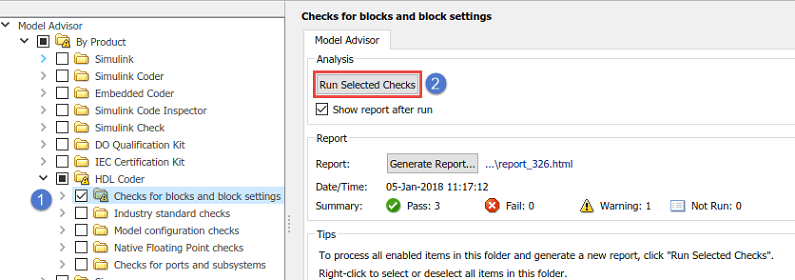
Можно также нажать кнопку![]() , чтобы запустить выбранные проверки в Model Advisor.
, чтобы запустить выбранные проверки в Model Advisor.
Если у вас есть Parallel Computing Toolbox™, можно запустить проверки в фоновом режиме. Можно продолжить работу с моделью во время анализа. Анализ не отражает изменения, которые вы вносите в модель, в то время как Model Advisor работает в фоновом режиме.
Чтобы запустить возврат Model Advisor в фоновом режиме, прежде чем вы выберете и запустите проверки, щелкните переключатель Run checks in background,.![]()
Когда вы запускаете проверки, Model Advisor начинает анализ на параллельном процессоре. Чтобы остановить выполнение проверок в фоновом режиме, в окне Model Advisor Window, нажмите Stop background run,.![]()
Чтобы отобразить HTML о результатах проверки, перед запуском проверки выберите Show report after run. Можно задать эту настройку, чтобы сгенерировать отчет для всех проверок в папке HDL Coder или для всех проверок в подпапке, таких как Checks for blocks and block settings.
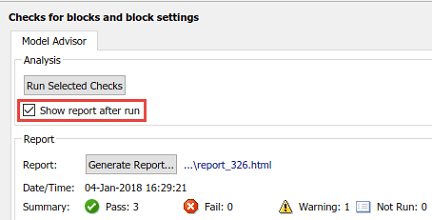
Если вы не выбрали Show report after run, можно создать отчет после запуска проверок путем выбора Generate Report. Укажите Directory, Filename и Format HTML, который требуется сгенерировать.
В этом отчете показаны типичные результаты запуска папки Checks for blocks and block settings.

В отчете отображаются сводные данные запуска проверок в папке, для которой был создан отчет. При запуске проверок Model Advisor обновляет отчеты с помощью последней информации для каждой проверки в папке. При запуске проверок в разное время метки времени появляются в правом верхнем углу отчета, чтобы указать, когда проверки выполняются. Проверки, выполненные во время предыдущих запусков, имеют временную метку, следующую за именем проверки. Можно фильтровать проверки в отчете, чтобы показать проверки, которые отображают Warning, или показать проверки, которые Passed и так далее.
Когда модель или модель-ссылка имеет неоптимальное условие, проверки могут завершиться неудачно. После запуска анализа Model Advisor![]() указывает на проверки, которые имеют предупреждения. Результат предупреждения информационный. Можно исправить сообщенную проблему или перейти к следующей задаче.
указывает на проверки, которые имеют предупреждения. Результат предупреждения информационный. Можно исправить сообщенную проблему или перейти к следующей задаче.
Можно также использовать подсветку Model Advisor, чтобы подсветить блоки Simulink и Stateflow® графики в вашей модели, что указывает на результаты анализа. Чтобы подсветить блоки, в окне Model Advisor выберите Highlighting > Enable Highlighting.
Чтобы исправить предупреждения или отказы, в подпанели Result проверьте рекомендуемые действия, чтобы внести изменения в модель. Когда вы исправите предупреждение или отказ, чтобы убедиться, что проверка прошла, повторите проверку.
Некоторые проверки имеют Action подпанель. В этом примере отображаются неправильные настройки MATLAB Function блоков, из-за которых чек отображал предупреждение.
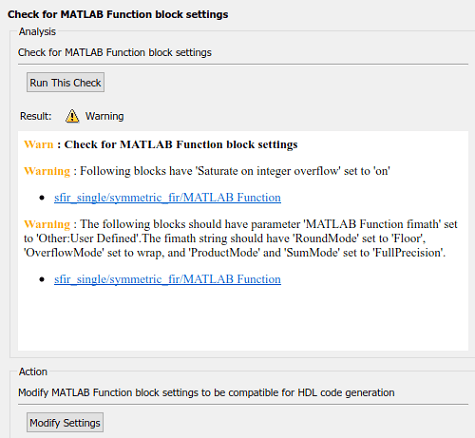
Когда вы выбираете Modify Settings, на Result подпанели отображаются изменения, которые были применены. Чтобы убедиться, что проверка прошла, повторите проверку. Если вы используете инструментальную панель Model Advisor, то увидите, что анализ происходит быстрее при повторном запуске проверки, поскольку Model Advisor не перезагружает проверки перед их выполнением.
По умолчанию программное обеспечение Simulink сохраняет состояние последнего сеанса Model Advisor. В следующий раз, когда вы активируете Model Advisor, он возвращается в это состояние. Можно также сохранить текущие настройки Model Advisor в именованном restore point. Точка восстановления является моментальным снимком во времени модели, базового рабочего пространства и Model Advisor. Позже можно восстановить те же настройки, загрузив данные точки восстановления в Model Advisor.
Можно использовать эту точку восстановления данных, чтобы вернуть изменения в модель в ответ на рекомендации Model Advisor. Например, можно сохранить модель и восстановить точку, чтобы отменить изменения, если Model Advisor сообщает предупреждение после выполнения определенной проверки. Можно также восстановить строение Model Advisor по умолчанию. В окне Model Advisor выберите Settings > Restore Default Configuration.
Чтобы сохранить состояние Model Advisor, в Окне Model Advisor, выберите File > Save Restore Point As. Введите Name и Description, а затем нажмите Save. Можно сохранить несколько точек восстановления.
Чтобы восстановить состояние Model Advisor, в Окне Model Advisor выберите File > Load Restore Point. Выберите точку восстановления и нажатия кнопки Load. Когда вы загружаете точку восстановления, Model Advisor предупреждает, что восстановление перезаписывает текущие настройки.